Преглед садржаја
Стеам породично дељење је одлична функција која омогућава члановима породице или пријатељима да деле своју Стеам библиотеку без куповине исте игре двапут. Међутим, понекад корисници могу наићи на проблеме са овом функцијом, што може бити фрустрирајуће када не можете да приступите играма за које сте добили дозволу за играње.
Један од најчешћих проблема је грешка „Стеам породично дељење не ради“ која вас може спречити да приступите дељеној библиотеци. Овај чланак ће пружити брзи водич за решавање проблема да Стеам Фамили Схаринг не ради, тако да можете да наставите да играте своје омиљене игре са породицом и пријатељима.
Уобичајени разлози због којих Стеам породично дељење не ради
Разумевање Уобичајени разлози због којих Стеам Фамили Схаринг не функционише могу вам помоћи да брзо идентификујете основни узрок проблема и примените одговарајуће решење. Ево неколико разлога зашто Стеам Фамили Схаринг можда неће функционисати како је предвиђено:
- Застарели Стеам клијент: Застарели Стеам клијент може да изазове проблеме са компатибилношћу са функцијом Фамили Схаринг. Редовно ажурирање вашег Стеам клијента може помоћи у спречавању таквих проблема и обезбедити беспрекорно искуство.
- Оштећене датотеке игара: Оштећене или оштећене датотеке игара могу да спрече правилно функционисање функције породичног дељења. Провера интегритета датотека игара у вашој Стеам библиотеци може помоћи у идентификацији и решавању проблема.
- Треће-Ометање партијских програма: Антивирусни софтвер или други програми трећих страна понекад могу да ометају Стеам Фамили Схаринг, узрокујући његов квар. Привремено онемогућавање ових програма или додавање Стеам-а на листу изузетака може помоћи у решавању проблема.
- Нетачне поставке породичног дељења: Ако подешавања породичног дељења нису правилно конфигурисана, можда ћете наићи на проблеме при приступу заједничка библиотека. Двострука провера подешавања и уверавање да је дељење библиотеке овлашћено на одговарајућим рачунарима може помоћи у решавању проблема.
- Игра не подржава дељење: Неке игре можда нису компатибилне са функцијом Фамили Схаринг . Истраживање да ли дотична игра подржава Фамили Схаринг може вам помоћи да утврдите да ли је проблем у самој игри или неком другом фактору.
- Прекорачивање ограничења уређаја: Стеам Фамили Схаринг вам омогућава да делите своју библиотеку са до пет чланова породице. Ако покушате да делите своју библиотеку са више људи, функција можда неће радити исправно.
- Стеам Гуард безбедност: Стеам Гуард Сецурити додаје додатни слој заштите вашем Стеам налогу. Ако Стеам Гуард није омогућен или исправно конфигурисан, можда ћете се суочити са проблемима са функцијом Фамили Схаринг.
Идентификујући уобичајене разлоге због којих Стеам Фамили Схаринг не функционише, можете брзо да решите проблем и решите га, омогућавајући вам да наставитеуживајући у омиљеним играма са породицом и пријатељима.
Како да поправите Стеам породично дељење не ради
Учините библиотеку доступном
1. корак: Отворите Стеам апликацију и кликните на дугме Стеам .

Корак 2: Кликните на Подешавања и изаберите Породица .
3. корак: Означите поље за Одобри дељење библиотеке на овом рачунару .
4. корак: Кликните на Управљај другим рачунарима .

Корак 5: Кликните на Опозови за одговарајући рачунар.

Корак 6: Извршите исту процедуру на свим рачунарима.
Корак 7: Када се појави порука о ауторизацији, затражите дозволу за покретање игре са дељеног Стеам-а библиотеку на том екрану.
Корак 8: Кликните на везу у примљеној е-поруци да поново овластите релевантни рачунар.
Привремено онемогућите Антивирус
Искључивање антивирусног програма може помоћи у решавању овог проблема, омогућавајући вам да дате приступ Стеам библиотеци без добијања поруке о грешци „Дељење Стеам библиотеке“. Ако ваш антивирус означи Стеам датотеке као потенцијално опасне и спречава их да раде, онемогућите га и покушајте поново да приступите Стеам библиотеци.
1. корак: Кликните на стрелицу нагоре у доњем десном углу екрана.
2. корак: Кликните на икону Виндовс безбедност .
3. корак: Изаберите Вирус &амп; Заштита од претњи и кликните на УправљајПодешавања .

4. корак: Привремено искључите Заштиту у реалном времену.
Проверите интегритет датотека игре
Провера датотека игара у апликацији Стеам је суштински корак у одржавању интегритета вашег искуства играња. Верификацијом датотека игре можете осигурати да имате најновију верзију игре и све повезане ДЛЦ-ове или проширења. Овај процес такође може помоћи да се идентификују оштећени или недостајући фајлови.
Корак 1: Отворите апликацију Стеам и кликните на Библиотека .

Корак 2: Кликните десним тастером миша на игру коју желите да потврдите и изаберите Својства .

Корак 3: У у прозору Својства изаберите Локалне датотеке и кликните на Провери интегритет датотека игре .

Ако ваш антивирус изазива овај проблем, можете га решити искључивањем путању Стеам датотеке од скенирања вируса.
Ц:/Програм Филес/Стеам/СтеамАппсЦоммон
Покрените СФЦ скенирање
Покретање системске датотеке Цхецкер (СФЦ) скенирање је одличан начин да проверите да ли има оштећених или оштећених системских датотека на вашем рачунару. То је бесплатна, уграђена Виндовс функција која вам омогућава да скенирате и замените све оштећене датотеке кешираном копијом од Мицрософта. Ово може помоћи у решавању различитих типова Виндовс грешака и побољшању укупне стабилности вашег система.
Корак 1: Отворите Старт мени и откуцајте цмд .
Корак 2: Кликните на Покрени каоадминистратор.

Корак 3: У командној линији откуцајте СФЦ/сцаннов и притисните тастер ентер.

Ресет Винсоцк
Ресетовање Винсоцк-а је начин за поправку свих оштећења или грешака које могу бити присутне у Винсоцк каталогу, који представља листу свих мрежних веза за рачунар. То је уобичајен начин за решавање проблема са мрежном везом.
Корак 1: Отворите Старт мени и откуцајте цмд.
Корак 2: Кликните на Покрени као администратор .

Корак 3: У командној линији откуцајте нетсх винсоцк ресет и притисните тастер ентер.
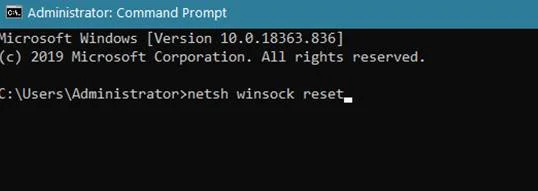
Након што се Винсоцк ресетовање заврши, важно је поново покренути рачунар како би све промене могле да ступе на снагу. Када се рачунар поново покрене, сва Винсоцк подешавања ће бити враћена у првобитно стање, а надамо се да би сви други раније присутни проблеми требало да буду решени.
Преместите Стеам инсталационе датотеке
Преместите Стеам датотеке може бити незгодно, али је могуће уз неколико корака. Пре него што почнете, уверите се да сте направили резервну копију свих Стеам датотека игара и клијентских датотека на безбедној локацији.
Ово се може урадити из различитих разлога, као што је пренос власништва над играма са једног корисника на другог, надоградња вашег рачунар или премештање датотека на други диск.
1. корак: Изађите из апликације Стеам .
2. корак: Отворите Старт мени, откуцајте Стеам, и кликнитена локацији Отворите датотеку.

Корак 3: Пронађите следеће датотеке СтеамАппс,Стеам.еке и Усердата.
Корак 4: Копирајте ове датотеке на другу локацију

Корак 5: Избришите датотеке у Стеам директоријуму.
Корак 6: Копирајте датотеке СтеамАппс, Стеам.еке и Усердата у Стеам директоријум.
Дозволите Стеам кроз заштитни зид
Дозволите апликацији Стеам кроз заштитни зид је одличан начин да осигурате да можете приступити свом садржају доступном на Стеам-у и играти игрице на мрежи са својим пријатељима. Дозвољавањем апликације Стеам кроз заштитни зид, можете осигурати да је ваша мрежа сигурна док имате приступ услузи за игре на мрежи. Апликацији Стеам можете лако дозволити кроз заштитни зид тако што ћете прилагодити подешавања у апликацији за заштитни зид.
1. корак: Кликните на икону стрелица нагоре на дну екрана десни угао.
2. корак: Кликните на икону Виндовс безбедност .
3. корак: Изаберите Заштитни зид &амп; заштита мреже и кликните на Дозволи апликацији кроз заштитни зид .

4. корак: Померите се надоле, пронађите Стеам , и дозволите то кроз јавне и приватне мреже .
5. корак: Кликните на дугме ОК и поново покрените рачунар.
Игра можда не подржава Дељење
Као што је претходно наведено, није свака игра компатибилна са породичним дељењем. Због тога је од суштинског значаја да истражујете на мрежипроверите да ли игра коју покушавате да играте може да се дели. Нажалост, ако игра не подржава Фамили Схаринг, не постоји начин да се реши овај проблем.
Међутим, ако игра подржава Фамили Схаринг и још увек имате потешкоћа, требало би да размислите о испробавању горњих решења. Поред тога, важно је осигурати да ваш уређај користи најновији софтвер како би Фамили Схаринг исправно функционисао.
Виндовс алатка за аутоматску поправку Информације о систему
Информације о систему- Ваша машина тренутно користи Виндовс 7
- Фортецт је компатибилан са вашим оперативним системом.
Препоручено: Да бисте поправили Виндовс грешке, користите овај софтверски пакет; Поправка система Фортецт. Доказано је да овај алат за поправку идентификује и поправља ове грешке и друге проблеме са Виндовс-ом са веома високом ефикасношћу.
Преузми одмах Фортецт Систем Репаир
- 100% сигуран као што је потврдио Нортон.
- Само ваш систем и хардвер се процењују.
Често постављана питања о Стеам-у Породично дељење не ради
Шта је дељење породичне библиотеке на Стеам-у?
Дељење породичне библиотеке на Стеам-у је функција која омогућава до пет чланова породице и њихових гостију да деле библиотеку игара у власништву једне особе у оквиру истог домаћинства. То значи да сваки члан породице може да приступи, преузме, инсталира и игра игре у дељеној мрежибиблиотеку, без обзира ко их је купио.
Зашто не могу да користим Стеам функцију породичног дељења?
Стеам породично дељење је функција која омогућава Стеам корисницима да деле своје Стеам библиотеке са до 5 других људи. Ако стеам налог који се користи за дељење премашује одређено ограничење машина пријављених на њега, ова функција се не може користити. Ово ограничење се може достићи када се превише Стеам налога дели са једне машине или ако се исти налог користи на више уређаја
Шта је Стеам гуард безбедност?
Стеам Гуард безбедност је додатни слој који се може додати свим датотекама и налозима у вашој Стеам библиотеци. Ова безбедносна функција је доступна свим корисницима Стеам-а и може се омогућити навођењем адресе е-поште. Када се активирају, све активности налога ће захтевати слање јединственог кода на повезану адресу е-поште пре него што буду довршене.

